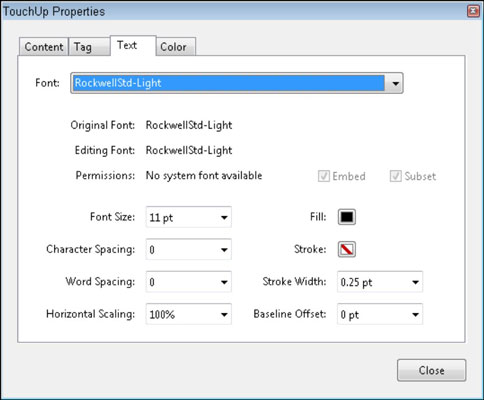Orodje TouchUp Besedilo v Adobe Acrobat Creative Suite 5, ki se uporablja za dotika gor ali manipuliranje, besedilo. Ta popravek lahko vključuje spreminjanje dejanskih besedilnih znakov ali videza besedila. Mačko lahko spremenite v psa za branje ali pa črno besedilo spremenite v modro ali pa celo spremenite pisavo Helvetica v pisavo Times.
Orodja za urejanje besedila in grafike se nahajajo v orodni vrstici Napredno urejanje.

Orodna vrstica za napredno urejanje.
V orodno vrstico za napredno urejanje lahko dodate več orodij za popravilo, tako da izberete Pogled→ Orodne vrstice→ Več orodij in označite orodja, ki jih želite dodati.
Ko spremenite datoteko PDF, se izvirni dokument ne spremeni.
Na voljo imate nekaj načinov za urejanje besedila:
-
Izberite orodje za popravljanje besedila, kliknite znotraj besedila, ki ga želite spremeniti, da dobite točko vstavljanja, in nato začnite tipkati novo besedilo.
-
Kliknite z orodjem TouchUp v besedilu in pritisnite tipko Backspace ali Delete, da izbrišete besedilo.
-
Z orodjem TouchUp povlecite, da označite besedilo, in vnesite novo besedilo, da zamenjate označeno besedilo.
Pri spreminjanju besedila – ne glede na to, ali ga dodajate ali brišete – Acrobat poskuša uporabiti pisavo, ki je bila določena v izvirnem dokumentu. Včasih je ta pisava vgrajena v datoteko PDF, kar pomeni, da je vdelana v datoteko. Včasih pisava morda ne bo na voljo, ker ni bila vdelana ali pa je bila vdelana kot podmnožica. V teh primerih lahko Acrobat zagotovi naslednje opozorilno sporočilo:
Celoten izbor ali del izbora nima na voljo sistemske pisave. Besedila ne morete dodati ali izbrisati s trenutno izbrano pisavo.
Na srečo lahko spremenite pisavo, če želite urediti besedilo. Ko pa spremenite pisavo, besedilo morda ne bo ohranilo enakega videza kot izvirni dokument.
V nekaterih primerih morda v računalniku nimate popolnoma enake pisave kot pisava, uporabljena v dokumentu PDF, vendar imate morda podobno pisavo. Večina ljudi ne bo opazila razlike med Helvetico in Arialom ali med Timesom in Times New Roman. Pisave z istim imenom, vendar različnih oblikovalcev pisav so pogosto videti zelo podobne. Adobe Garamond je na primer videti podoben ITC Garamond.
Če želite spremeniti pisavo, ki se uporablja za besedo ali obseg besed, sledite tem korakom:
Z orodjem za popravljanje besedila povlecite čez besedilo, ki ga želite izbrati.
Morda boste videli sporočilo o nalaganju sistemskih pisav, ki mu sledi drugo sporočilo o nalaganju pisav dokumenta. Odvisno od števila pisav, nameščenih v vašem sistemu, lahko traja nekaj časa, da to sporočilo izgine.
Z desno tipko miške (Windows) ali Control-klik (Mac) kliknite označeno besedilo in v kontekstnem meniju izberite Lastnosti.
Prikaže se pogovorno okno TouchUp Properties.
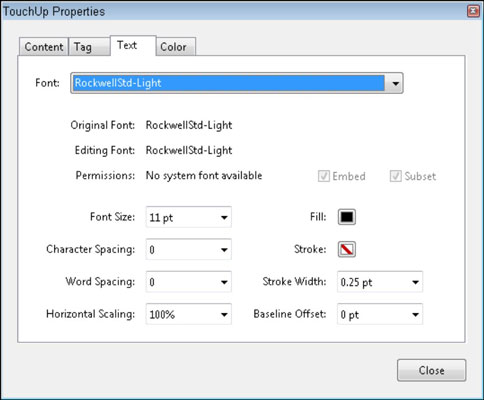
Pogovorno okno TouchUp Properties.
Na zavihku Besedilo na spustnem seznamu Pisava izberite pisavo, ki jo želite uporabiti, in naredite vse druge želene spremembe.
V tem pogovornem oknu lahko spremenite tudi velikost tako, da izberete ali vnesete številko na spustni seznam Velikost pisave. Poleg tega lahko spremenite barvo s klikom na vzorec barve Fill.
Ko ste s spremembami zadovoljni, kliknite gumb Zapri, da spremembe uveljavite v izbranem besedilu.